
Quindi hai appena scaricato un file ed è arrivato come archivio RAR. Non hai mai visto un tale formato prima e, prova come potresti, non riesci a aprirlo per accedere alle chicche che ti aspettano dentro.
In questa rapida panoramica, imparerai tutto ciò che devi sapere su quali sono i file RAR, perché esistono e come aprirli ed estrarne i contenuti su un Mac.
Cos'è un file RAR?
Se già lo conosci, o se semplicemente non ti interessa, sentiti libero di saltare alla sezione successiva per le istruzioni reali.
Un file RAR è simile a un file ZIP. Entrambi sono formati di file "archivio" che sono pensati per la compressione di molti singoli file in un singolo file. In questo modo devi solo caricare un file per il download (o allegare un file a un'e-mail) e i ricevitori devono solo scaricare un file anziché mille separati.
Per saperne di più sul RAR è meglio di ZIP Perché RAR è meglio di ZIP e il miglior software RAR disponibile Perché RAR è meglio di ZIP e il miglior software RAR I file RAR disponibili sono più piccoli, più facili da dividere e più facili da recuperare rispetto ai file ZIP. Queste tre caratteristiche indicano che i file RAR sono migliori di ZIP, anche se i file ZIP sono molto più comuni. Se usi ... Leggi altro.
RAR sta per R oshal AR chive, dal nome dell'ingegnere del software russo che ha creato il formato. Il formato RAR è stato creato per risolvere alcuni dei difetti nel formato ZIP e offre numerosi vantaggi: dimensioni dei file più piccole, la possibilità di dividere un RAR in più blocchi e il ripristino degli errori.
Detto questo, abbiamo fatto molta strada dai tempi di ZIP e RAR, e ora abbiamo modi migliori per comprimere, crittografare e trasferire file. Il formato 7-Zip è pronto a prendere il sopravvento in qualsiasi momento e, una volta fatto, inizierai a vedere meno file ZIP e RAR. Ma fino a quel giorno, avrai ancora bisogno di sapere come gestire i file RAR.
Come aprire ed estrarre file RAR su Mac
Il formato RAR è proprietario, quindi non sorprende che i sistemi Mac non siano dotati di un'utilità integrata per gestirli. Tuttavia, la soluzione è facile come installare uno strumento gratuito di terze parti che può. Ecco due opzioni tra cui puoi scegliere.
Metodo 1: usare Keka
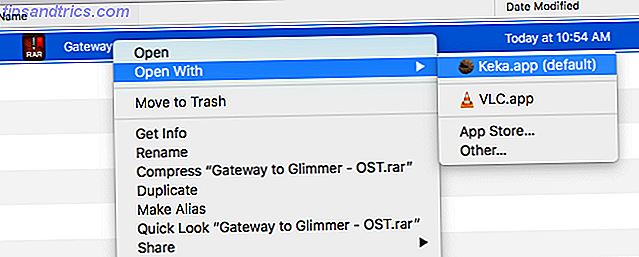
Keka è uno strumento di compressione ed estrazione disponibile nel Mac App Store e come installazione standalone. Una volta installato, è sufficiente fare doppio clic su un file RAR per estrarlo, oppure fare clic con il tasto destro su un file RAR e selezionare Apri .
Lo svantaggio di usare Keka, almeno per alcuni utenti, è che non è possibile esplorare il contenuto di un file RAR senza prima estrarlo. Non lo faccio mai da solo, e so che molti utenti non lo fanno. Ma se ti piace avere la capacità di sbirciare nei contenuti di un archivio e tirare fuori solo i file che ti servono, Keka non è lo strumento giusto per te.
Si noti che Keka può creare i propri archivi compressi, ma non supporta il formato RAR. Sarai limitato ai formati ZIP, 7-Zip, TAR, GZIP e BZIP2.
Scarica: Keka (gratuito)
Metodo 2: utilizzo del terminale
Per estrarre un file RAR usando il Terminale, devi installare qualcosa chiamato Homebrew, che è uno strumento all-in-one per l'installazione di altri strumenti.
Ad esempio, con Homebrew è possibile installare uno strumento di estrazione RAR con un solo comando:
brew install unrar Dovresti digitare questo nel Terminale, a cui puoi accedere aprendo Spotlight (usando la scorciatoia da tastiera Cmd + Space ), digitando "terminale" e avviando Terminal.app .
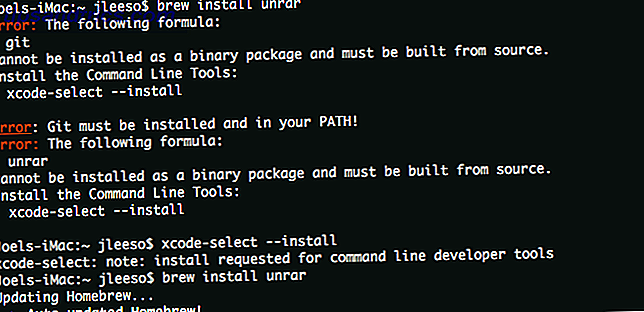
Se ricevi un messaggio che dice che unrar deve essere compilato dal sorgente, devi prima installare gli strumenti della riga di comando Xcode usando questo comando:
xcode-select --install Una volta installato unrar, puoi estrarre qualsiasi file RAR navigando verso quel file in Terminale e quindi digitando questo comando:
unrar x example_file.rar Fatto!
Non sai come navigare nella riga di comando? Il Mac Terminal condivide molto con la linea di comando di Linux, quindi la prima cosa che dovresti controllare è il nostro articolo sui comandi essenziali di Linux. Dovresti anche leggere il nostro articolo sull'installazione del software con Homebrew Installa il software Mac dal terminale con Homebrew Installa il software Mac dal terminale con Homebrew Installa (quasi) qualsiasi app Mac gratuita digitando quattro parole e premendo "Invio". Leggi di più se non ti senti ancora a tuo agio con quello.
Altre punte per Mac che arrivano
Aprire ed estrarre file RAR è solo la punta di ciò. C'è altro che dovresti sapere per essere un utente Mac produttivo, incluse queste semplici ma essenziali routine per Mac, queste caratteristiche minuscole ma utili del Mac e questi incredibili trucchi per la produttività del Mac.
E, ultimo ma non meno importante, dovresti sapere tutte le app predefinite che vengono installate su tutti i Mac. Una guida completa alle app Mac predefinite e cosa fanno una guida completa alle app Mac predefinite e cosa fanno Il tuo Mac ha un sacco di app per tutti i tipi di attività, ma potresti comunque essere confuso da ciò che fanno o se hai effettivamente bisogno di alcune di esse Leggi di più. Nonostante i file RAR, potrebbe non essere necessario scaricare l'app di terze parti che stai osservando perché le app Mac predefinite sono piuttosto buone.



